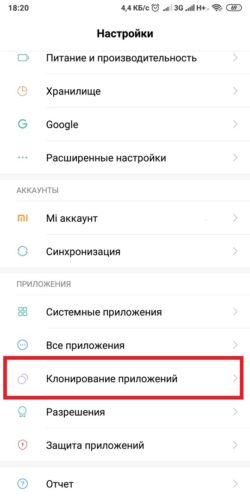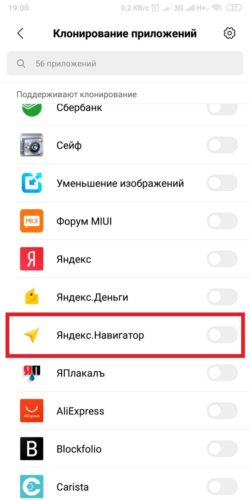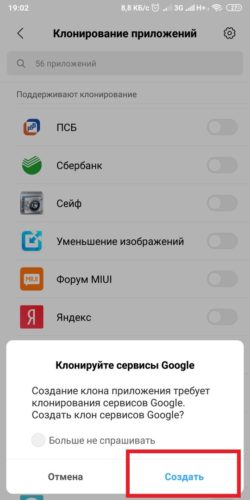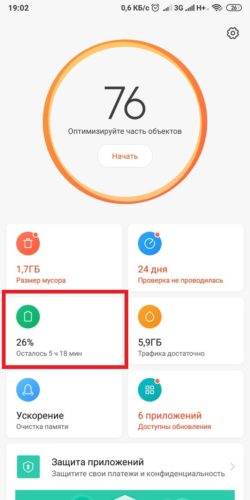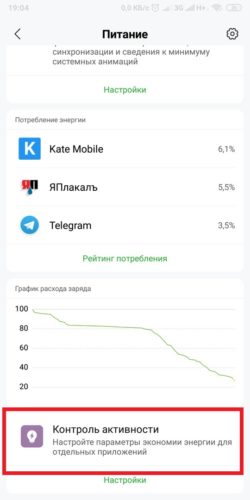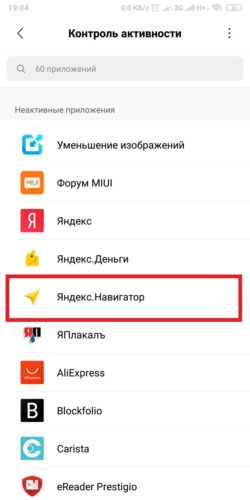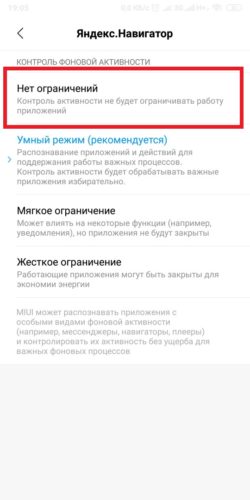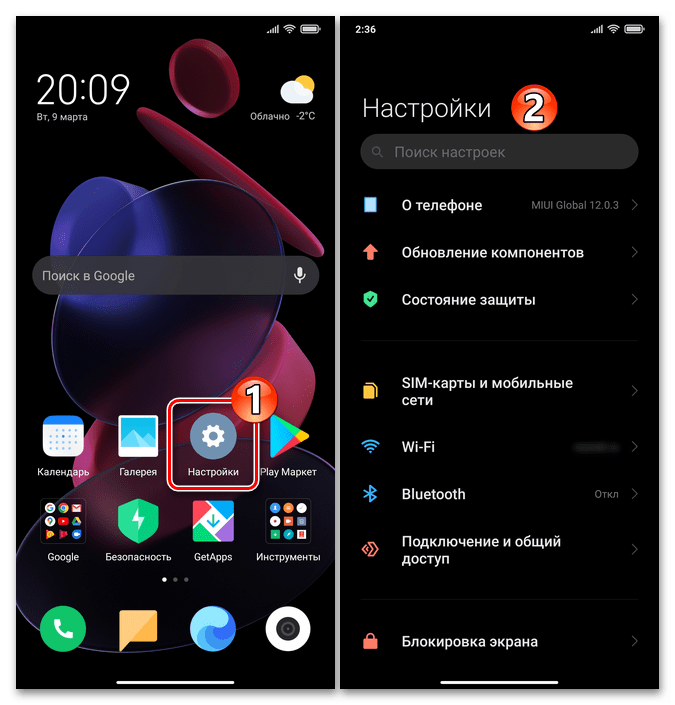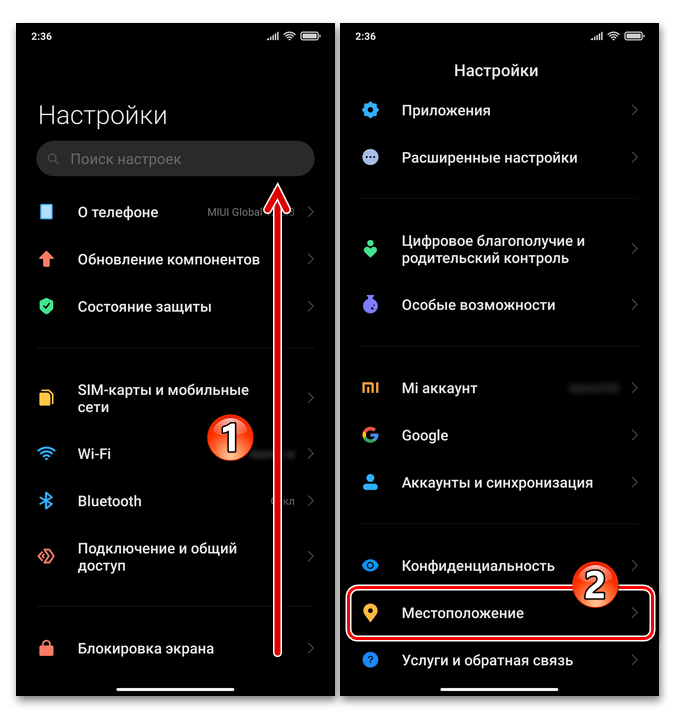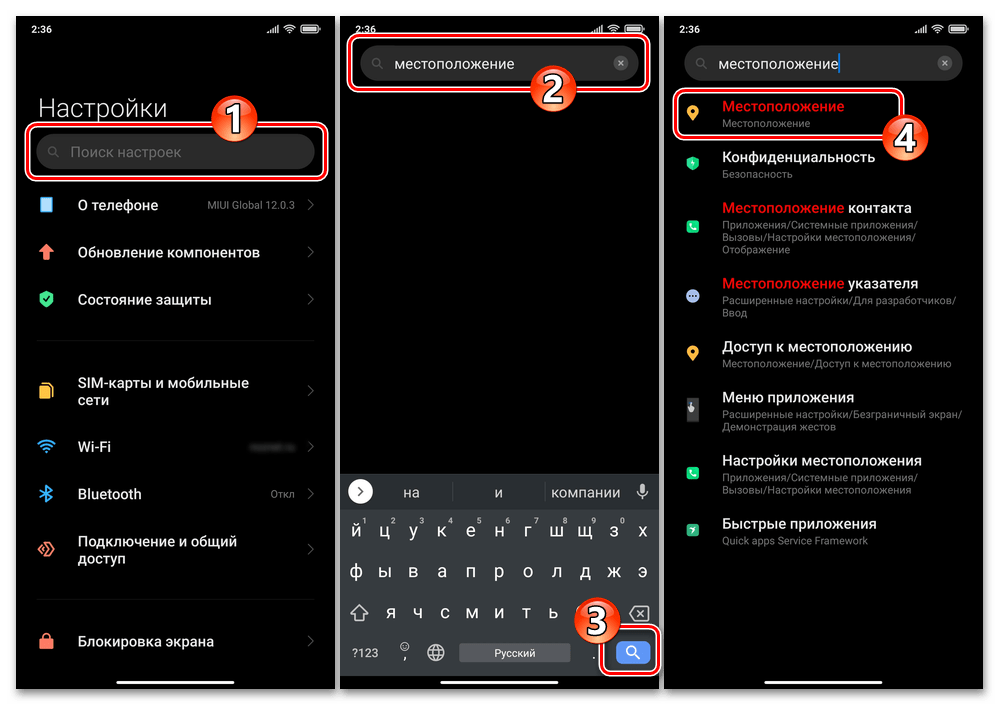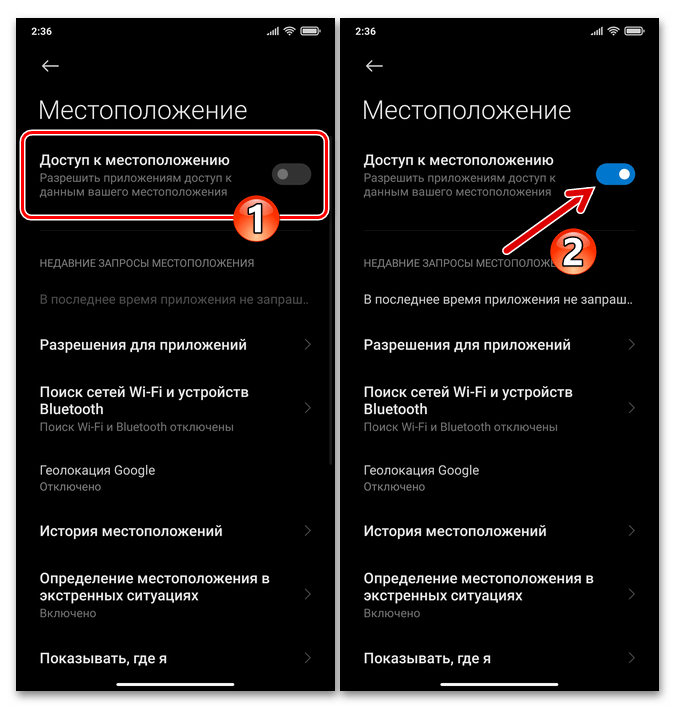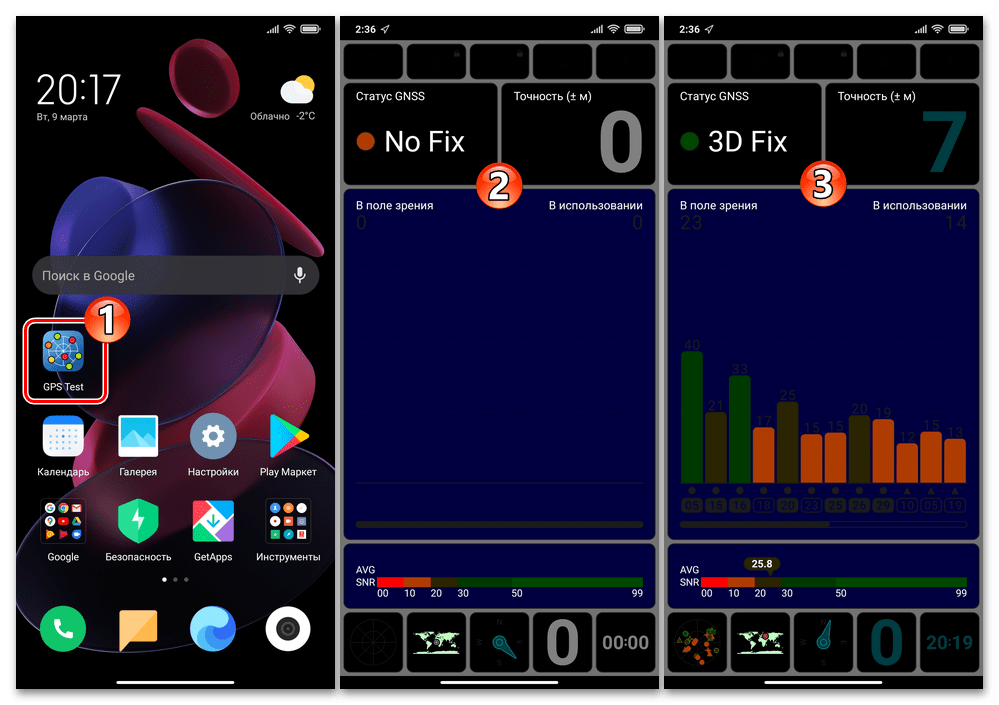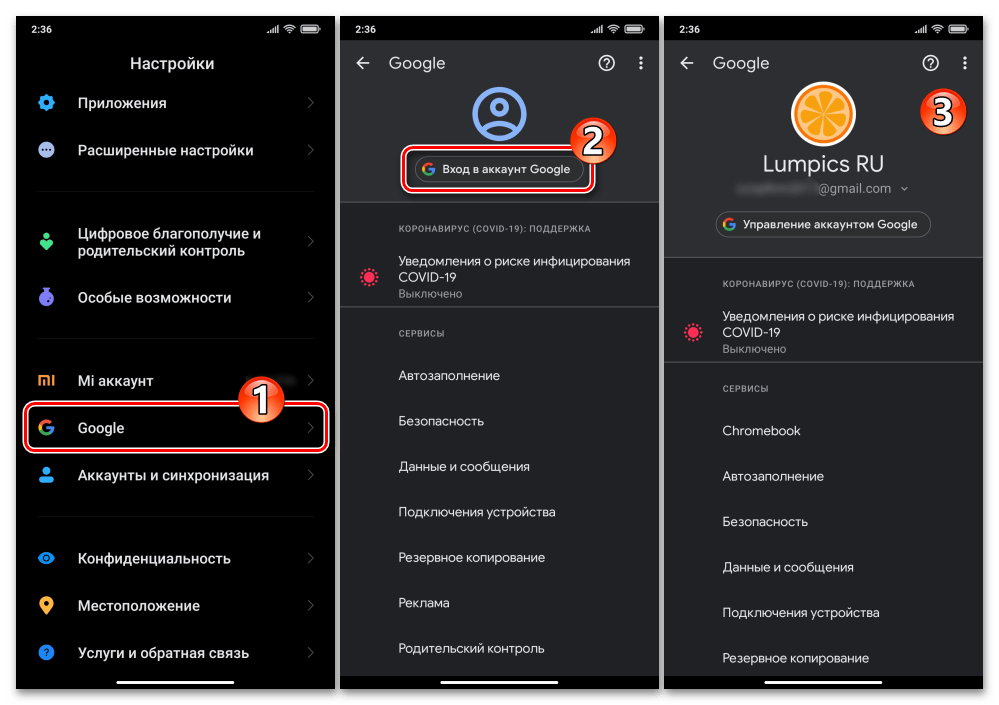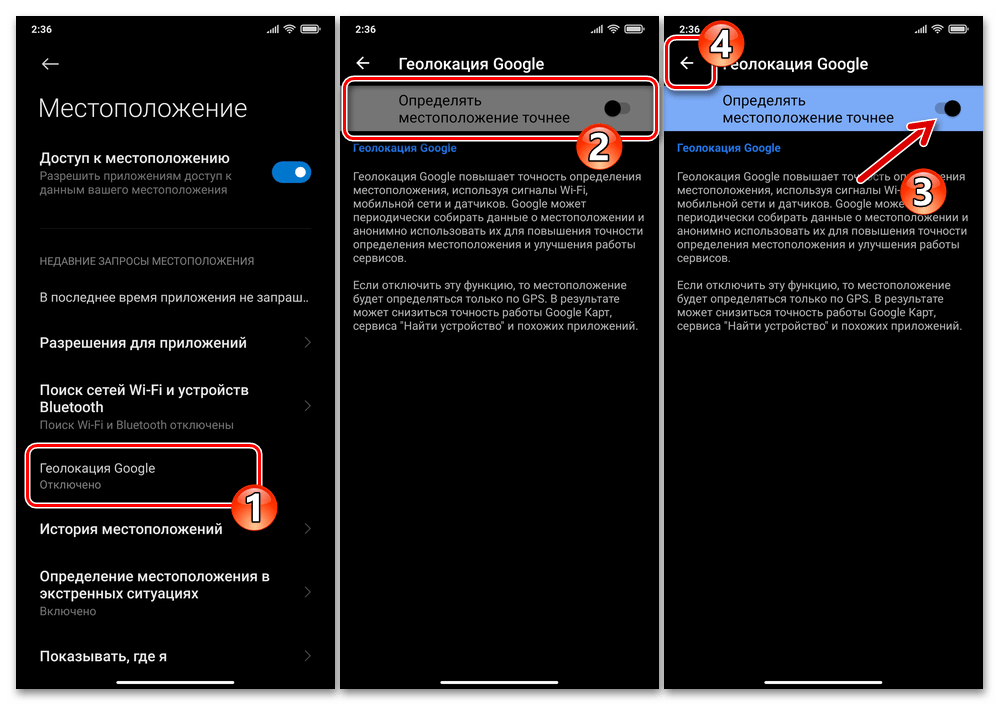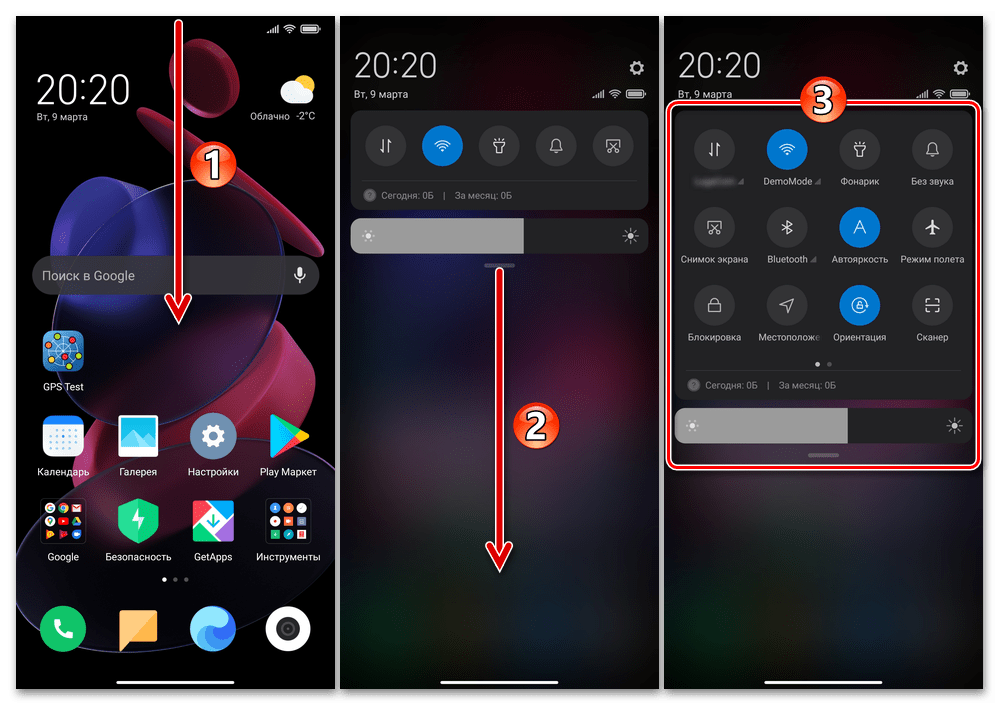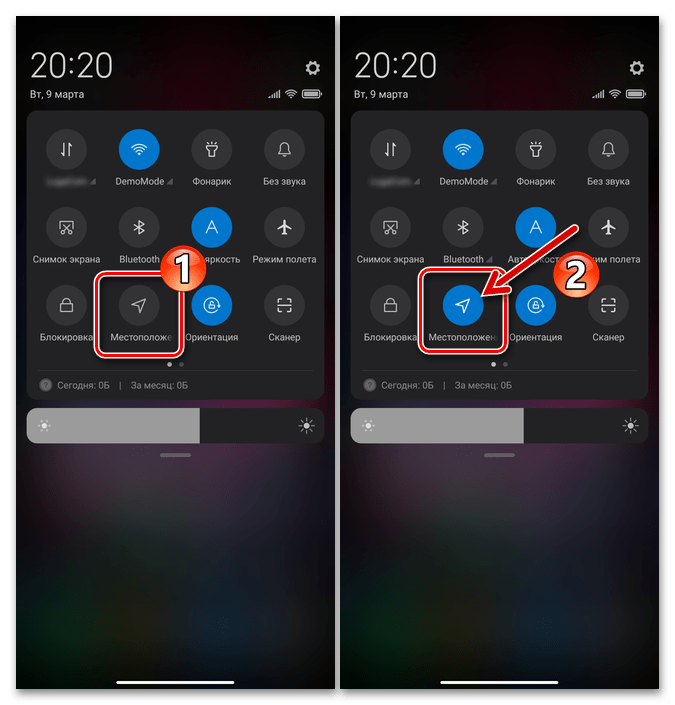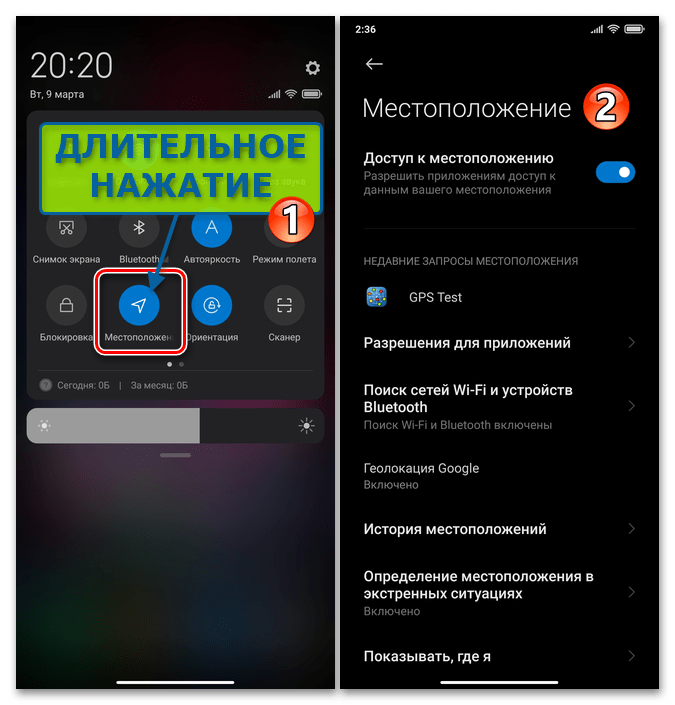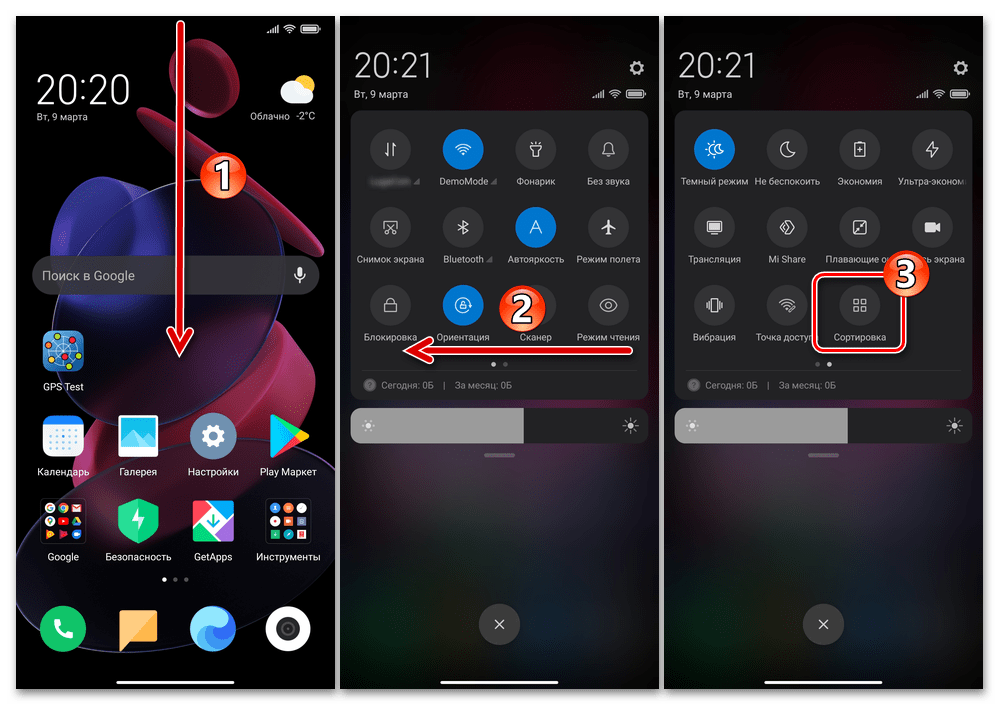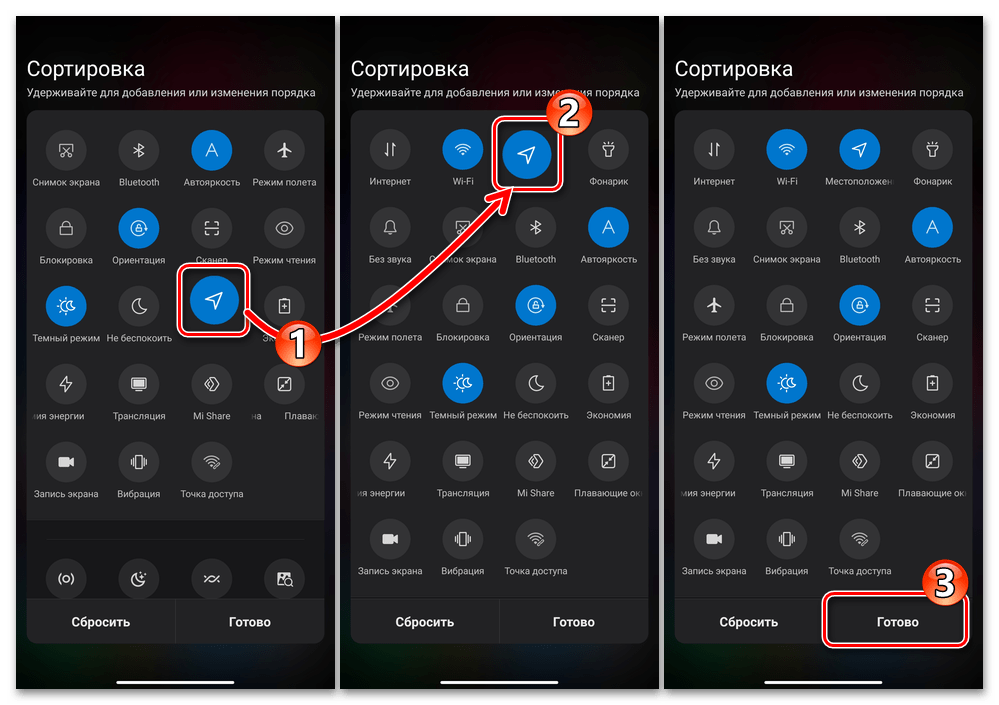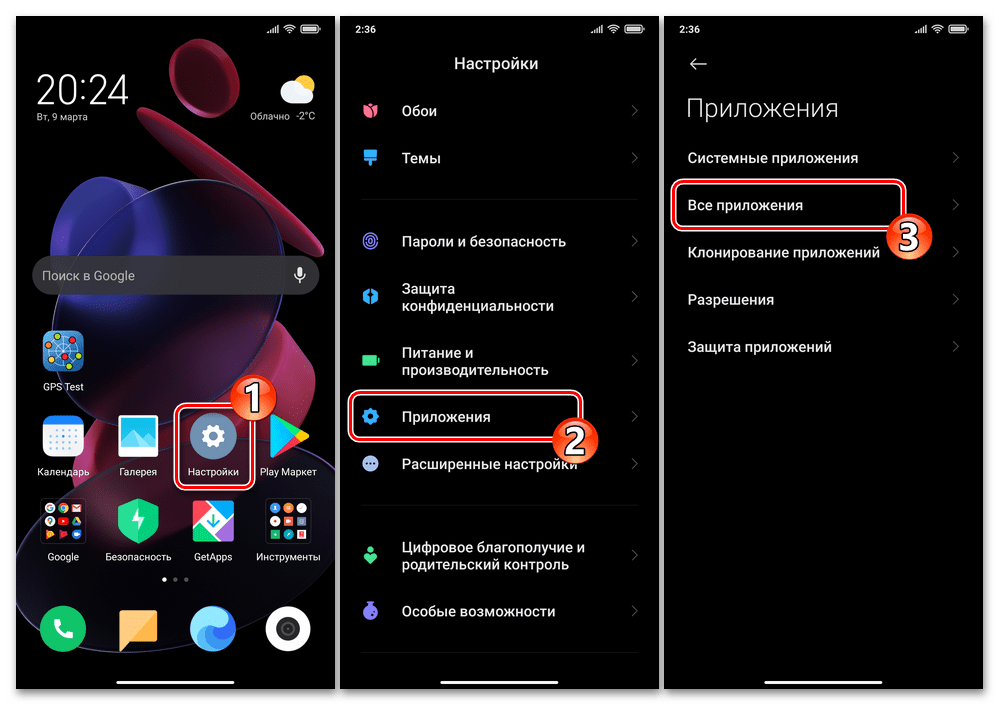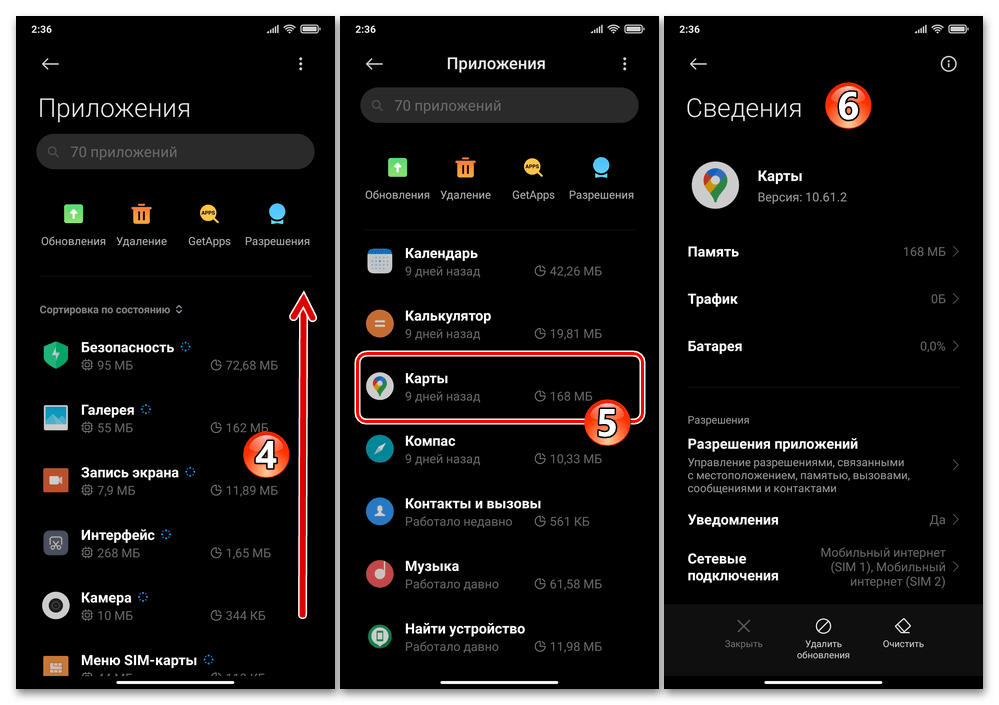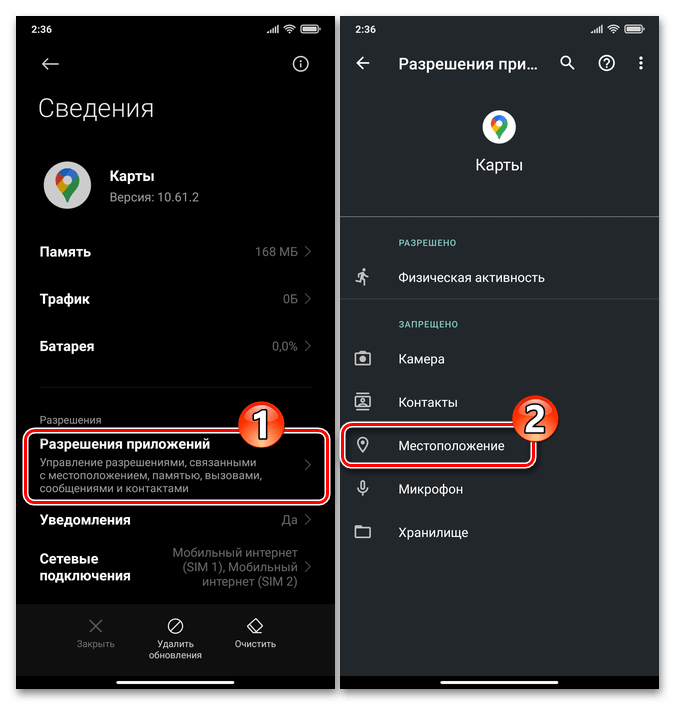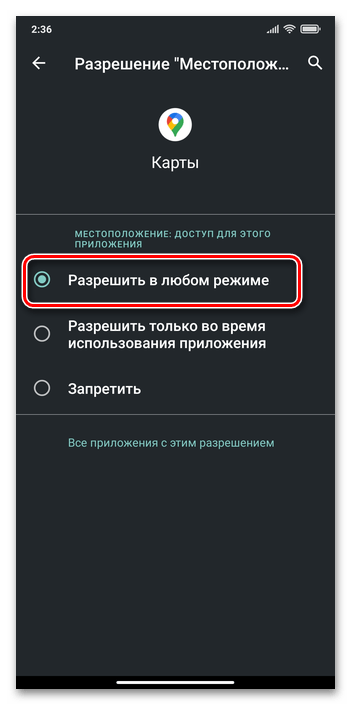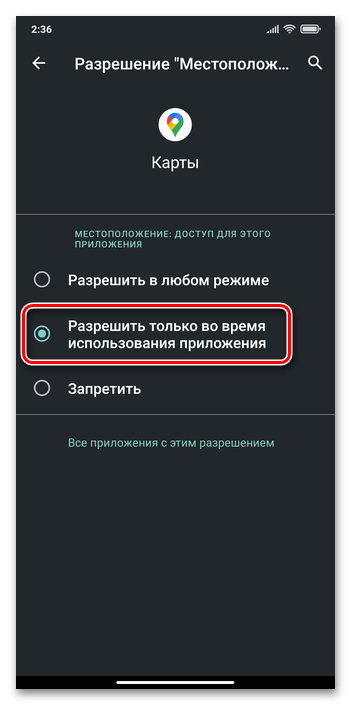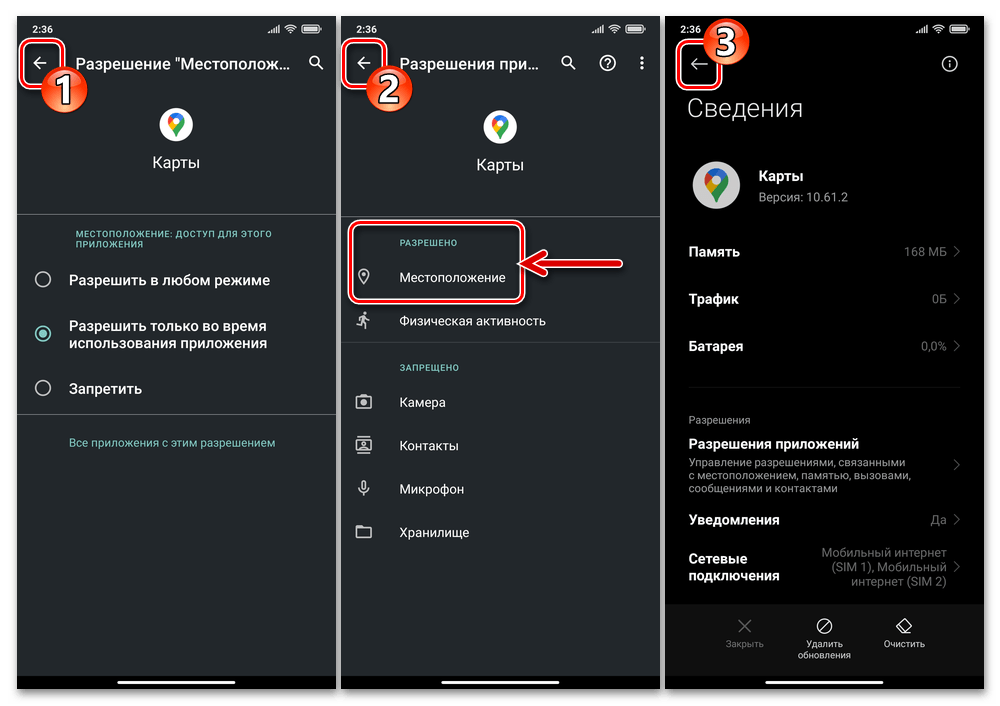Не работает GPS на Xiaomi Redmi Note 7
После презентации нового Redmi Note 7 прошло немного времени, глобальная версия аппарата еще не выпущена на рынок, а некоторые нетерпеливые фанаты уже стали владельцами новинки с китайской версией MIUI 10.
С первого взгляда, китайская прошивка ничем не отличается от глобальных версий MIUI 10. Основное отличие скрывается «под капотом» — в смартфонах для азиатского рынка действуют более серьезные ограничения по энергопотреблению. Из-за чего, от пользователей поступают жалобы на уведомления, которые приходят несвоевременно или не приходят вообще. А самая распространенная проблема – отваливающийся GPS. Но если проблему с уведомлениями победить можно выставлением нужных разрешений, то с навигацией придется повозиться.
Поэтому, в нашей статье разберем такие вопросы: «Что делать, если на Redmi Note 7 не работает GPS?» и «Как ускорить работу GPS на китайской версии MIUI 10?»
Восстанавливаем работу навигации redmi Note 7
Корень зла кроется в региональных настройках прошивки MIUI! Китайская версия более агрессивно относится к сторонним приложениям и их фоновым процессам. Любой сторонний мессенджер, кроме того же WeChat, моментально закрывается и прибивается после сворачивания или блокировки экрана. То же касается и картографических сервисов, которые используются для автомобильной навигации. Рассмотрим проблему на примере – Waze и Я.Навигатора.
Примечание! С картами от Google все решается несколько проще и требует меньшего количества шагов.
Варианты проявления проблемы:
1. При запуске одного из приложений появляется сообщение, что GPS навигатор осключен и надо бы его включить. Хотя ситуация в панели управления говорит о том, что навигационный приемник включен и рвется в бой.
2. Во время использования карт, навигация хромает, отметка местоположения пользователя скачет по местности и не фиксируется в конкретной точке. Похожую ситуацию можно получить, если отключить GPS и оставить навигацию исключительно по мобильной сети.
Оба момента крайне неприятны, доставляют дискомфорт и требуют незамедлительного решения.
Для начала разберем, что такое «холодный старт» и «горячий старт» GPS-приемника.
Во время первого запуска смартфона, когда активируется навигационная система, происходит «холодный старт» приемника. В этот момент происходит сканирование и поиск всех спутников, находящихся в пределах доступа смартфона, подключение к ним и определение места положения устройства. Процесс этот длительный и может занимать до 20 минут. Но выполняется один раз, а данные о спутниках сохраняются.
При запуске навигационного приложения происходит «горячий старт» приемника. То есть, подключение к уже обнаруженным спутникам, использование уже созданных баз и навигационных данных. Однако, такой старт требует работы приемника в фоне.
Причина багов навигации – Miui 10 «убивает» процесс, отвечающий за нормальную работу GPS-приемника. В результате, при каждом запуске приложения, которому требуется доступ к месту положения пользователя, происходит холодный старт приемника. То есть, с нуля выполняется вся работа по обнаружению спутников.
Ниже приведена подробная инструкция по решению проблемы с GPS на Redmi Note 7. После выполнения последовательных шагов, навигация в вашем смартфоне станет значительно точнее, а время холодного старта сократится с 20 минут до пары секунд.
1. Открываем приложение «Настройки» и находим пункт «Клонирование приложений».
2. Появится окно с запросом на запуск сервисов Google. Они нам нужны для навигации, поэтому даем добро. В окне «Клонирование приложений» активируем ползунок рядом с тем приложением, для которого нужно создать клон, чтобы избавиться от багов GPS. Выберем WAZE. Появится запрос на клонирование сервисов Google. В этом нет необходимости – отменяем!
3. Находим на рабочем столе приложение «Безопасность». Открываем его. В появившемся окне выбираем пункт с уровнем заряда батареи.
4. В окне «Питание», в конце списка выбираем пункт «Контроль активности».
5. В списке находим приложение Waze и выбираем его. В подразделе «Контроль фоновой активности» отмечаем пункт «Нет ограничений».
6. Запускаем клон приложения Waze и даем доступ к местоположению пользователя (настройки откроются автоматически).
Внимание! Таким образом работать будет только клон приложения Waze или Яндекс.Навигатор.
Для карт Google нужно выполнить только шаги 5-9, а пользоваться оригинальным приложением.
На этом все! Проблема будет решена, и после первого «холодного старта» приемника, который все таки придется пройти, определение местоположения на вашем Redmi Note 7 будет работать с точностью до 5-6 метров, а подключение к спутникам займет пару секунд.
Источник
Не работает GPS. Долго ищет спутники
На китайских прошивках пользователи Xiaomi redmi Note 7 сталкиваются с тем, что GPS плохо ловит спутники, долго их находит или вообще периодически теряет. Пока разработчики не исправили данную проблему, предлагаем вам ее временное решение. Рассматривать будем на примере Яндекс.Навигатор. Но вам необходимо будет проделать эти манипуляции с тем приложением, которое вы используете для навигации.
- Настройки—>Клонирование приложений. Находим Яндекс.Навигатор и активируем переключатель напротив него
Появится сообщение о сервисах Google. Нажимаем «Создать»
Теперь открываем «Безопасность»—>Батарея—>Контроль активности
Находим наш Яндекс.Навигатор и устанавливаем режим «Нет ограничений»
Источник
Включение функций определения местоположения на смартфонах Xiaomi
Вариант 1: Настройки MIUI
Изначально, к примеру, если смартфон Xiaomi находится в эксплуатации у пользователя недавно и функции определения геолокации на нём задействованы не были, включение и настройка GPS, а также других обеспечивающих определение местоположения девайса программно-аппаратных модулей осуществляется через настройки ОС MIUI.
- Откройте перечень разделов параметров операционной системы и устройства, тапнув по ярлыку «Настройки» на Рабочем столе МИЮАЙ.
Далее либо пролистайте открывшийся список категорий параметров ОС, найдите пункт «Местоположение» и тапните по нему,
либо введите запрос Местоположение в поле поиска по настройкам, коснитесь кнопки «Лупа» на виртуальной клавиатуре и затем перейдите в целевой раздел из списка предлагаемых системой результатов.
Активируйте переключатель справа от первой по счёту опции в перечне на открывшемся экране – «Доступ к местоположению».
По сути, включение GPS-модуля смартфона Xiaomi на этом можно считать завершённым – как только девайс окажется на открытом пространстве, обнаружит транслирующие геолокационные данные спутники и начнёт получать от них сведения, автоматически станет возможным определение местоположения устройства с достаточной для работы большинства требующих такой функциональности приложений точностью.
Для активации возможности определения координат смартфона в отсутствии GPS-сигнала, после включения «Доступа к местоположению» на экране «Местоположение» в «Настройках» MIUI тапните «Геолокация Google». Далее ознакомьтесь с описанием активируемой опции, касанием переведите переключатель «Определять местоположение точнее» в положение «Включено».
По желанию активируйте либо деактивируйте другие относящиеся к определению геолокации девайса опции, затем выйдите из «Настроек» операционной системы. Теперь можно запускать и полноценно, то есть практически вне зависимости от физического нахождения смартфона, и эффективно использовать софт, для выполнения функций которого требуются геолокационные сведения.
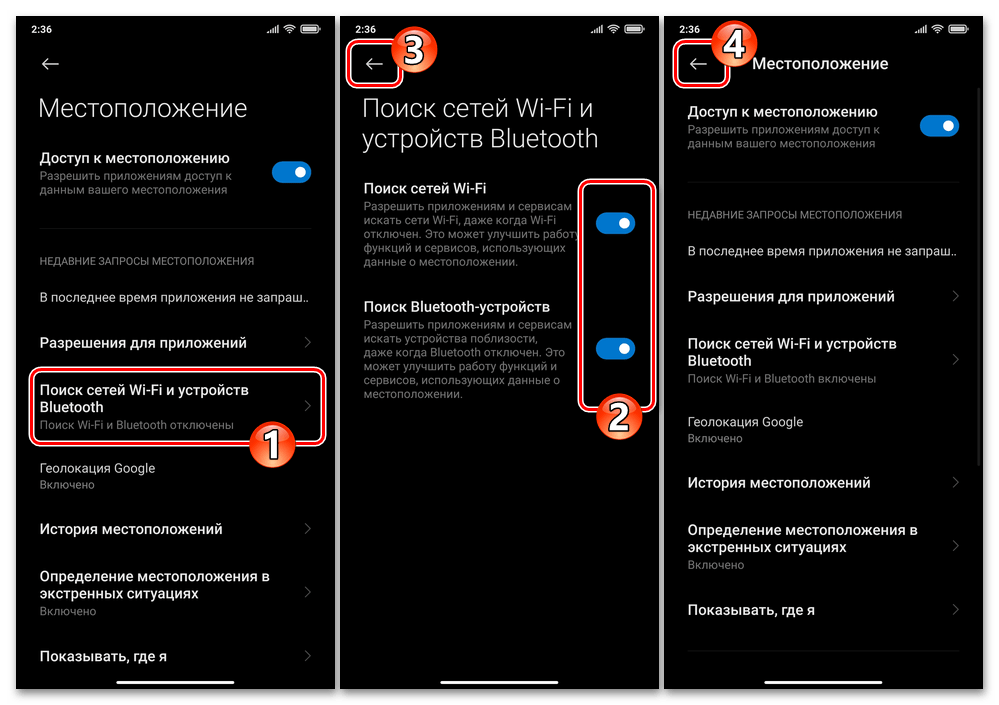
Вариант 2: Панель быстрого доступа
Второй метод включения и отключения геолокационных функций смартфона Xiaomi предполагает использование системной шторки и является быстрым, удобным и рекомендуемым решением, особенно если предварительная активация и настройка GPS по предложенной выше инструкции выполнена.
- Свайпом от верхнего края экрана телефона Сяоми вниз вызовите панель быстрого доступа МИЮАЙ. При необходимости разверните шторку полностью, потянув вниз её нижнюю границу.
Среди предназначенных для быстрой активации отдельных предусмотренных в ОС функций круглых кнопок-ярлыков отыщите озаглавленный «Местоположение». Далее:
- Для мгновенного включения GPS и одновременно (если активирована ранее) «Геолокации Google» просто коротко коснитесь значка — в результате его цвет инвертируется, а рассматриваемые функции начнут работать.
Дополнительно. Для большего удобства, а также в случае, если нужную иконку в системной шторке вы не обнаруживаете, расположение ярлыков в последней следует сконфигурировать:
- Вызовите панель быстрого доступа MIUI, смахните её влево, тапните «Сортировка».
В развернувшемся перечне доступных для размещения в системной шторке ярлыков найдите круглую кнопку «Местоположение», нажмите на неё и, не прекращая воздействия, переместите в то место панели, где значок должен располагаться на постоянной основе.
Определив место ярлыка в шторке, отпустите его и затем нажмите на расположенную внизу справа кнопку «Готово».
На этом всё – можно открыть панель быстрого доступа MIUI и оценить результат проведённой операции.
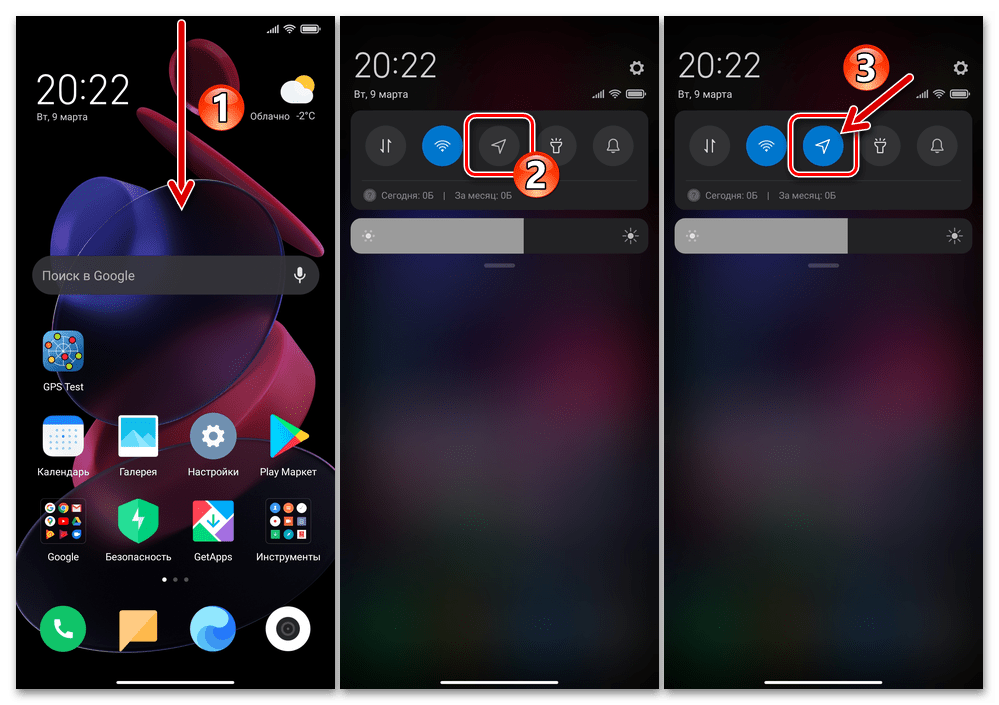
Вариант 3: Включение GPS для отдельных приложений
Когда используя на девайсе Xiaomi тот или иной софт вы сталкиваетесь с проблемами при определении им вашего местоположения, а также в случае необходимости включить/отключить доступ к модулю GPS у того или иного, функционирующего в среде MIUI, Android-приложения, выполните следующую инструкцию.
- Запустите оснастку «О приложении» в отношении настраиваемого программного средства. Для этого:
- Откройте «Настройки» MIUI, перейдите по пути «Приложения» — «Все приложения».
Далее найдите софт в списке доступного со смартфона и тапните по его наименованию.
Или пойдите обычно более быстрым путём – длительным нажатием на расположенную в пределах Рабочего стола ОС иконку программного инструмента вызовите её контекстное меню, нажмите на значок «i» (пункт «О приложении»).
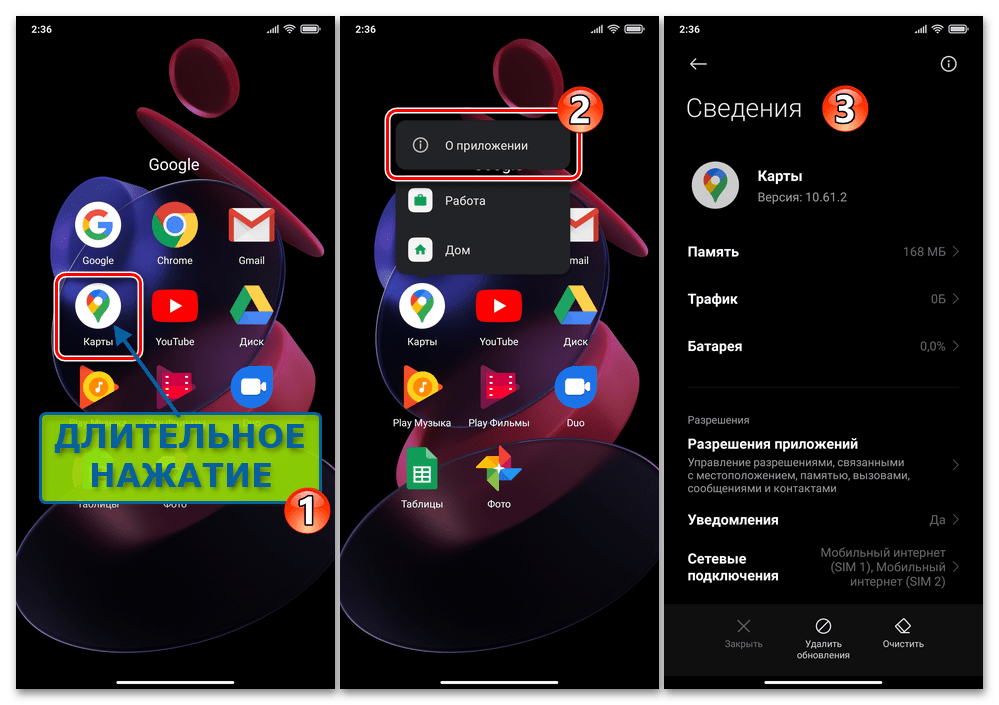
Переместитесь в раздел «Разрешения приложений». В открывшемся и разделённом на две категории – «РАЗРЕШЕНО» и «ЗАПРЕЩЕНО» – перечне нажмите на пункт «Местоположение».
Путём перевода радиокнопки в открывшемся списке в одно из положений выберите требуемый вам вариант совместной работы приложения и модулей определения геолокации:
- «Разрешить в любом режиме» – доступ к местоположению девайса приложению открыт всегда.
«Разрешить только во время использования приложения» – софт будет получать доступ к геолокации только в те периоды, когда вы с ним работаете.
«Запретить» – для отключения приложению возможности использовать GPS и другие функции определения местоположения устройства.
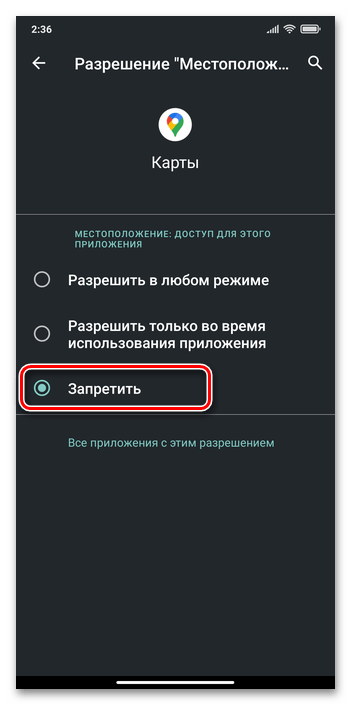
Указав требуемый вам порядок и уровень доступа того или иного программного средства к геолокационным данным, выйдите из «Настроек» MIUI. Отныне в аспекте определения координат девайса сконфигурированное по результату выполнения вышеперечисленных действий приложение будет работать в соответствии с установленными вами правилами.
Помимо этой статьи, на сайте еще 12333 инструкций.
Добавьте сайт Lumpics.ru в закладки (CTRL+D) и мы точно еще пригодимся вам.
Отблагодарите автора, поделитесь статьей в социальных сетях.
Источник